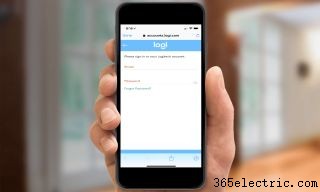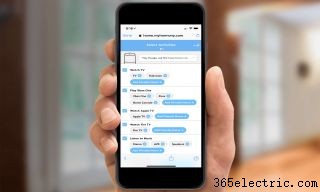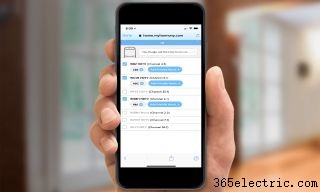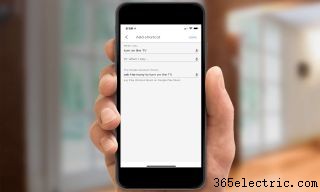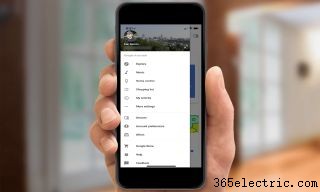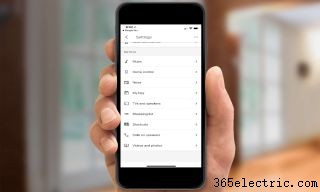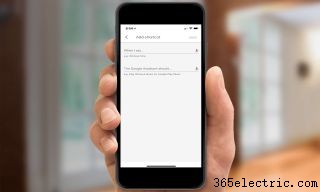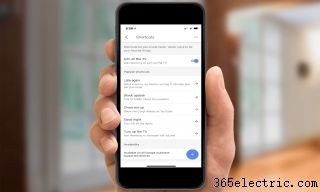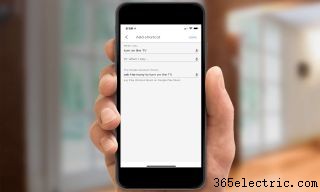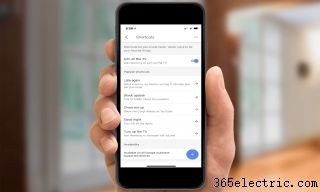Cómo controlar tu televisor con Google Home Mini y Logitech Harmony
¿Qué es más genial que usar un control remoto para tu televisor? Control remoto de su televisor con su voz. Si bien Google Home Mini es compatible con televisores Chromecast y Chromecasts listos para usar (para obtener más información, consulte Cómo usar Google Home Mini con Chromecast), también puede configurarlo para que funcione con otros televisores mediante un intermediario como Harmony Hub de Logitech. Si tiene un Harmony Hub y un Google Home Mini configurados, aquí le mostramos cómo hacer que funcionen juntos.

2. Abra la aplicación Google Home en su teléfono inteligente o tableta.

3. En la parte superior de la lista habrá una tarjeta que lo invitará a vincular su cuenta de Harmony. (Es posible que deba desplegar desde la parte superior para actualizar la lista si no la ve). Toque Enlace.

4. En la siguiente pantalla, elija su método de autenticación. Puede iniciar sesión con su cuenta de Facebook, cuenta de Google o su dirección de correo electrónico, según cómo esté configurada su cuenta de Harmony.
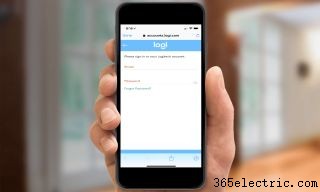
5. Ingrese sus credenciales, si es necesario.

6. Permita que Google acceda a su cuenta de Logitech; la pantalla debe detallar con precisión a qué funciones tendrá acceso Google. Léalo, luego toque Autorizar cuando esté satisfecho.
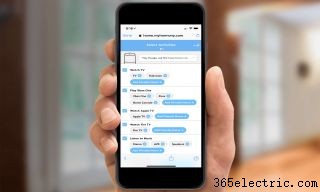
7. Según los dispositivos conectados a su cuenta de Harmony, Logitech compilará una lista de posibles actividades que puede activar por voz. También puede agregar un nombre diferente (es decir, "Sala de estar" para el televisor de su sala de estar) para un dispositivo tocando el botón Agregar nombre amigable junto a esa actividad. Si no desea usar Google Home con una actividad específica, simplemente anule la selección de la casilla de verificación junto a esa actividad. Cuando haya terminado, toque la flecha hacia la derecha en la esquina superior derecha.
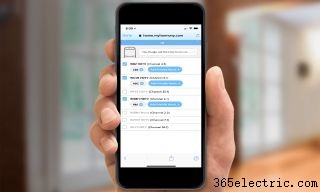
8. También puede configurar Google Home para que le permita solicitar estaciones de TV específicas por voz. Deberá tener canales de TV favoritos configurados a través de su aplicación Harmony; luego puede usar esta pantalla para darles nombres descriptivos, como CBS, FOX, PBS, etc. Toque Agregar nombre descriptivo para hacerlo. Cuando termines, toca la flecha hacia la derecha en la esquina superior derecha.
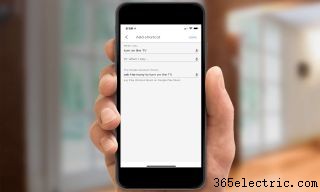
9. En la pantalla final, toque Vincular cuenta para completar el proceso.
10. Ahora puede activar actividades configuradas por voz, diciendo "OK Google, pídale a Harmony que encienda el televisor" para encender su televisor. También puede pedirle a Harmony que suba o baje el volumen, avance o haga una pausa, vaya a ciertos canales y, cuando haya terminado, apague el televisor.

11. También puedes configurar accesos directos para estas actividades para que no tenga que decir "preguntar a Harmony" cada vez. Toca el botón Menú en la parte superior izquierda de la aplicación Google Home.
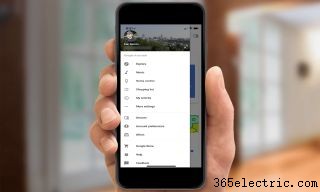
12. Presiona Más configuraciones.
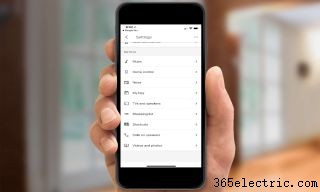
13. Desplácese hacia abajo y seleccione Accesos directos.

14. Toque el botón Nuevo acceso directo (+) en la parte inferior derecha.
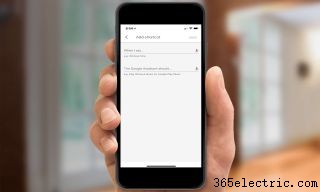
15. Toca el micrófono junto al campo de texto "Cuando digo".

16. En esta pantalla, toque el botón del micrófono y diga el acceso directo que desea crear. Por ejemplo, "enciende la televisión".
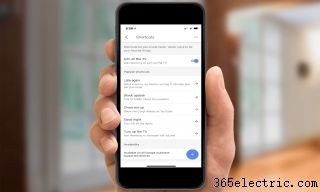
17. Cuando vuelvas a la pantalla Agregar acceso directo , toca el micrófono junto al campo "El Asistente de Google debería...".

18. Toque el micrófono y diga el comando desea que Google Home funcione cuando diga el atajo. En este caso, "pídale a Harmony que encienda el televisor".
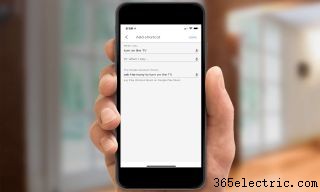
19. Presiona Guardar.
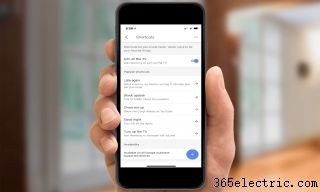
20. Ahora puedes decir "OK Google, enciende el televisor". Para crear un atajo para otro comando, repita los pasos 14 a 19. También puede agregar varios atajos para un solo comando, si, por ejemplo, desea poder decir "ver televisión" en lugar de "encender la televisión".